PŘÍMÝ TISK SOUBORU ZE SÍŤOVÉ SLOŽKY
Na dotykovém panelu přístroje můžete určit a vytisknout
soubor v síťové složce.
I když síťová složka není zaregistrována, můžete ji zpřístupnit
přímým zadáním nebo odkazem na cestu do složky v pracovní skupině.
Registrace
síťové složky:
V části "Nastavení (správce)" vyberte možnost [Systémové nastavení]
→ [Nastavení Tiskárny] → [Nastavení přímého tisku (Síťová složka)].
TISK SOUBORU V SÍŤOVÉ SLOŽCE NAKONFIGUROVANÉ V NASTAVENÍCH PŘÍSTROJE
Klepněte na tlačítko [Obnovení souboru].
Na panelu činností klepněte na tlačítko [V síťové složce zvolit soubor pro tisk].
V panelu akcí klepněte na klávesu [Otevřít zaregistrovanou síťovou složku.] a poté
na síťovou složku, kterou chcete zpřístupnit.
Pokud se otevře obrazovka s výzvou k zadání uživatelského
jména a hesla, ověřte si údaje u administrátora serveru a zadejte
příslušné jméno a heslo.
- Klepnete na klávesu [Přímé zadání cesty ke složce],
zobrazí se okno umožňující přímé zadání cesty k síťové složce. Další
informace naleznete v části "
Přímé zadání cesty síťové složky".
- Pokud
postupně vyberete pracovní skupinu, server a síťovou složku, dostanete
se do síťové složky. Další informace naleznete v části "
Odkaz na cestu do síťové složky".
Klepněte na klávesu souboru, který chcete vytisknout,
a pak klepněte na klávesu [Změnit nastavení tisku] na panelu akcí.
- Při tisku více
souborů klepněte na klávesy souborů, které chcete tisknout, a pak
klepněte na klávesu [Tisk] na panelu akcí.
- U souborů, které lze
tisknout, je na levé straně klávesy zobrazena ikona
 .
.
- Na levé straně kláves
složek v síťové složce je zobrazena ikona
 . Chcete-li zobrazit složku nebo soubor
ve složce, klepněte na tuto klávesu.
. Chcete-li zobrazit složku nebo soubor
ve složce, klepněte na tuto klávesu.
- Pokud na panelu činností
klepnete na [Třídění podle typu souboru], objeví se obrazovka pro
nastavení formátu souboru.
Zvolte formát souboru, na který chcete filtr omezit, a klepnutím
na tlačítko [OK] zobrazíte seznam souborů vyhovujících vybranému
formátu souborů. V položce [Jiné] lze vybrat ostatní typy
souborů.
- Formáty souborů, které
lze vybrat zúžením seznamu, jsou vždy shodné bez ohledu na stav
instalace periferního zařízení. Některé formáty souborů nelze zpravidla
v určitých stavech jednotky použít.
- Celkově je možné zobrazit až 100
kláves souborů a složek.
- Klepnutím na klávesu
 se posunete o jednu složku výše.
se posunete o jednu složku výše.
- Klepnutím na klávesu
 se vrátíte na obrazovku výběru síťové
složky.
se vrátíte na obrazovku výběru síťové
složky.
- Pro přepnutí na miniatury klepněte na klávesu
 .
.
- klepnutím na klávesu [Název souboru nebo složky] můžete
změnit pořadí souborů a složek zobrazených na obrazovce. Při každém
klepnutí na tuto klávesu se pořadí mění mezi vzestupným a sestupným.
- Pokud na panelu činností klepnete na [Třídění
podle typu souboru], objeví se obrazovka pro nastavení formátu souboru.
Zvolte formát souboru, na který chcete filtr omezit a klepnutím
na tlačítko [OK] zobrazíte seznam souborů vyhovujících vybranému
formátu souborů.
Další formáty souborů můžete vybrat v části [Jiné].
- Formát souboru, který lze vybrat zúžením
seznamu, je vždy shodný bez ohledu na stav instalace periferního
zařízení. Některé formáty souborů nelze v některých stavech zařízení
použít. Pokud vyberete formát souborů, který zařízení pro tisk nepodporuje,
tlačítko [Start] se zobrazí v šedé barvě a tisk nebude možný.
Zadejte podmínky tisku.
- Pokud jste v kroku
4 vybrali více souborů, můžete vybrat pouze počet výtisků.
- Pokud jste vybrali soubor
PS nebo PCL, který zahrnuje podmínky tisku v kroku 4, bude těmto
podmínkám v souboru dána přednost.
Klepněte na tlačítko [Start].
Po přesunutí souboru se zahájí tisk.
Přímé zadání cesty síťové složky
Odkaz na cestu do síťové složky
Klepněte na pracovní skupinu, k níž si přejete přejít
ve 3. kroku "TISK SOUBORU V SÍŤOVÉ SLOŽCE NAKONFIGUROVANÉ V NASTAVENÍCH PŘÍSTROJE".
Klepněte na klávesu serveru nebo počítače, do kterého
chcete přejít.
Pokud se otevře obrazovka s výzvou k zadání uživatelského
jména a hesla, ověřte si údaje u administrátora serveru a zadejte
příslušné jméno a heslo.
Klepněte na klávesu síťové složky, ke které chcete získat
přístup.
Přejděte do síťové složky.
Pro tiskový postup viz body 4 až 6 v části "
TISK SOUBORU V SÍŤOVÉ SLOŽCE NAKONFIGUROVANÉ V NASTAVENÍCH PŘÍSTROJE".
- Klepněte na ikonu
 a zadejte klíčové slovo, podle kterého
vyhledáte pracovní skupinu, server nebo síťovou složku. Pro vložení
textu viz "
ULOŽENÍ ADRES POMOCÍ PŘÍMÉHO ZADÁNÍ".
a zadejte klíčové slovo, podle kterého
vyhledáte pracovní skupinu, server nebo síťovou složku. Pro vložení
textu viz "
ULOŽENÍ ADRES POMOCÍ PŘÍMÉHO ZADÁNÍ".
- Zobrazeno může být až 100 pracovních skupin,
100 serverů a 100 síťových složek.
- Klepnutím na klávesu
 se posunete o jednu složku výše.
se posunete o jednu složku výše.
- Klepnutím na klávesu
 se vrátíte na obrazovku výběru pracovní
skupiny.
se vrátíte na obrazovku výběru pracovní
skupiny.
 .
. . Chcete-li zobrazit složku nebo soubor
ve složce, klepněte na tuto klávesu.
. Chcete-li zobrazit složku nebo soubor
ve složce, klepněte na tuto klávesu. se posunete o jednu složku výše.
se posunete o jednu složku výše. se vrátíte na obrazovku výběru síťové
složky.
se vrátíte na obrazovku výběru síťové
složky. .
.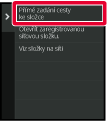
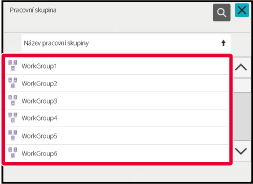
 a zadejte klíčové slovo, podle kterého
vyhledáte pracovní skupinu, server nebo síťovou složku. Pro vložení
textu viz "
ULOŽENÍ ADRES POMOCÍ PŘÍMÉHO ZADÁNÍ".
a zadejte klíčové slovo, podle kterého
vyhledáte pracovní skupinu, server nebo síťovou složku. Pro vložení
textu viz "
ULOŽENÍ ADRES POMOCÍ PŘÍMÉHO ZADÁNÍ". se posunete o jednu složku výše.
se posunete o jednu složku výše. se vrátíte na obrazovku výběru pracovní
skupiny.
se vrátíte na obrazovku výběru pracovní
skupiny.